
Saturs
Microsoft Xbox One izklaides konsole nav paredzēta kā sarežģīta, bet dažreiz tā var būt. Ir daži dažādi veidi, kā iegūt spēles. Lai to panāktu, ir nepieciešams lejupielādēt un pārvietot dažādas programmas un programmas. Tad ir jāapsver Xbox One kontrolieris. Atkarībā no tā, cik daudz pieredzes jums ir bijis, Xbox One kontroliera pieslēgšana var būt sarežģīta.
Lai būtu skaidrs, Xbox One kontroliera pieslēgšanai ir nepieciešama apmācība, jo Xbox ekosistēma ir uzplaukusi. Kad konsole tika uzsākta 2013. gadā, bija tikai viens Xbox One dizains. Kontrolieri atbalstīja USB kabeļus, bet neļāva spēlētājiem izmantot Xbox One kontrolieri, kas bija kopā ar viņu konsoli savā datorā. Faktiski Xbox operētājsistēmā Windows 10 nebija pat kaut ko, par ko mēs zinājām, ka tas ir redzams horizontā.

Lasīt: Kā iestatīt Xbox One
Tālāk ir aprakstīts, kā savienot Xbox One kontrolieri ar Xbox One konsoli vai datoru.
Pirms mēs sākam
Pirms sākam, ir svarīgi atzīmēt dažas lietas. Lai jūsu kontrolieris strādātu ar Xbox One vai ar datoru, iespējams, būs jāiegādājas piederums vai divi. Piemēram, dažās Windows 10 funkcijās ir nepieciešams Microsoft 24,99 $ Xbox bezvadu displeja adapteris. Ja plānojat izmantot USB, pārliecinieties, ka ir savs Micro-USB kabelis. Šim kabelim ir jābūt pietiekami garam, lai starp jums un datoru vai Xbox One būtu pietiekami daudz vietas. Meklējiet kabeli, kas ir garāks par 6 pēdām. Amazon ir lielisks mikro-USB kabeļu klāsts.
Kā pieslēgt Xbox One kontrolieri: Xbox One
Bezvadu
Xbox One kontroliera pievienošana Xbox One konsolei ir diezgan taisni uz priekšu. Tāpat kā bezvadu pele ar uztvērēju, vienlaicīgi jānospiež tikai vadības pults un konsoles bezvadu poga. Katrā Xbox One kontrolierī, bezvadu sinhronizācijas poga atrodas augšējā malā nedaudz pa kreisi.

Xbox One un Xbox One S bezvadu sinhronizācijas pogas atrodas dažādās vietās. Xbox One ir konsoles kreisajā pusē. Tas ir sudrabs, kvadrāts pašā priekšā. Xbox One S, bezvadu sinhronizācijas poga atrodas priekšējā labajā stūrī, tieši blakus infrasarkanajam portam.

Vairāk nekā USB
Situācijās, kad nevēlaties apgrūtināt bezvadu savienojumu vai nav nevienas baterijas, varat savienot Xbox One kontrolieri tieši savā Xbox One un ar to spēlēt spēles. Vienkārši pievienojiet Micro-USB kabeļa lielāko galu Xbox One USB pieslēgvietām, pēc tam savienojiet mazāko galu ar USB Micro USB USB portu.
Kā pieslēgt Xbox One kontrolieri: datoru
Lietas kļūst sarežģītākas, ja ir iesaistīts Xbox One kontrolieris un Windows PC. Jums ir nepieciešami pareizie vadītāji un pareizais aprīkojums.
Microsoft Windows 10 operētājsistēmai ir draiveri, kuriem Xbox One kontrolierim ir nepieciešams iebūvēts. Tādējādi nav instalējamas programmatūras, kas ļautu jūsu datoram to atpazīt, kad to pievienojat vai savienojat ar datoru, izmantojot Bluetooth. Tas pats neattiecas uz dažām vecākām Windows versijām. Lai atrastu pareizo draiveri, Windows 7 būs jāsasniedz Microsoft serveriem. Windows Vista tas būs jādara.
Lasīt: Kā lietot Xbox operētājsistēmā Windows 10
Bezvadu
PC lietotājiem, kuri vēlas izmantot savu Xbox One kontrolieri, ir divas iespējas: Bluetooth vai Xbox bezvadu adapteris. Katrai ierīcei ir Bluetooth atbalsts, lai jūs varētu izmantot šo metodi, nepērkot papildu aparatūru, bet tikai tad, ja iegādājaties jaunu Xbox One kontrolieri, kam ir Bluetooth atbalsts, vai Xbox One S konsoles komplektu, kas tiek piegādāts kopā ar jauno kontrolieri. Pretējā gadījumā jums būs nepieciešams iegādāties bezvadu adapteri.

Turiet nospiestu bezvadu pogu, kas atrodas Xbox One kontroliera augšējā malā, līdz logotips sāk mirgot Bluetooth savienojumam. Pēc tam, operētājsistēmā Windows 8 un Windows 10, dodieties uz ierīces Bluetooth iestatījumiem, lai pabeigtu ierīces savienošanu pārī. Šīs opcijas atrodas lietotnē Iestatījumi.
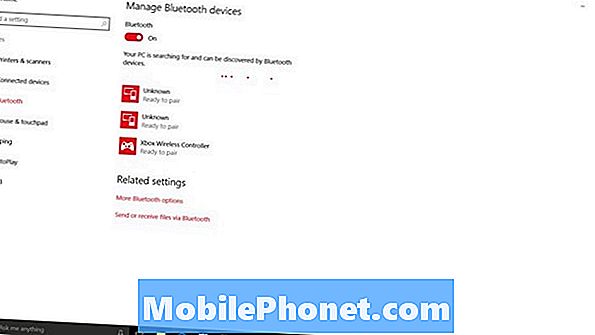
Bezvadu adapteris ļauj izmantot Xbox One kontrolieri bezvadu režīmā, kā tas ir konsolē. Vienkārši turiet sinhronizācijas pogu uz kontrollera un adaptera. Tieši tā. Tikai, izmantojot adapteri datorā, jūs varat saņemt stereo skaņu, kad pievienojat austiņas caur iebūvēto ligzdu.

Vairāk nekā USB

Vienkārši pievienojiet regulatoru, izmantojot Micro-USB kabeli. Windows 10 ātri atpazīst piederumu.
Tādā veidā jūs savienojat Xbox One kontrolierus. Xbox One ierīcē vēlaties būt pārliecināti, ka pieslēdzaties konsolei ar savu kontu, kad esat pievienojis kontrolieri. Ir arī vērts atzīmēt, ka spēlēm uz Windows datoriem automātiski netiek nodrošināts kontrolieris. Daži no viņiem to ir, citi ne.

![Jaunākās iPhone lietotnes un spēles [2015. gada oktobris] Jaunākās iPhone lietotnes un spēles [2015. gada oktobris]](https://a.mobilephonet.com/apple/best-new-iphone-apps-games-october-2015-6.jpg)
